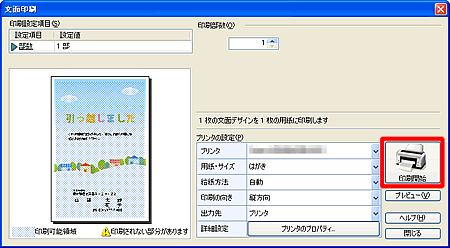|
|
|
|
 |
引越報告はがきを作るには? |
|
|
 |
文書番号 |
19604 |
|
 |
更新日 |
2009年2月25日 |
|
 |
「特急デザイナー」では、画面に従って操作するだけで簡単に「引越報告はがき」を作成することができます。
|
| 1 |
筆まめを起動します。起動時に「オープニングメニュー」が表示されたら、「文面デザイン作成」欄から「はがきデザインの作成」をクリックします。
オープニングメニューが表示されない場合は、[ファイル]-[新規作成]をクリックします。 |
| 2 |
「はがきデザインの作成方法を選択してください」の画面が表示されたら「特急デザイナー」の「イベント・挨拶」をクリックします。 |
| 3 |
[筆まめ19カテゴリ]フォルダが表示されていない場合は、表示されるまで[上へ]ボタンを数回クリックします。
|
| 4 |
[筆まめ19カテゴリ]フォルダが表示されたら、クリックします。 |
| 6 |
[1そのままデザイン]フォルダをクリックします。 |
| 8 |
文面デザインが一覧表示されます。
使用したいデザインをクリックし(1)、[次へ]ボタンをクリックします。(2) |
| |
「イラスト入れ替え」画面が表示されます。
ここ では、表示されているイラストを別のイラストに入れ替えることができます。
イラストを変更しない場合は、[次へ]ボタンをクリックし「文章の編集」画面に進んでください。 |
| 9 |
画面左下のパーツリストから入れ替えたいイラストをクリックします。 |
|
 |
参考 |
|
|
| パーツリストとは、文面デザイン上で使われている画像がそれぞれ個別にリスト表示されている部分のことです。(画面左下) |
| 10 |
[筆まめカテゴリ]をクリックしチェックマークをつけ(1)、▼ボタンをクリックします。(2) |
| 11 |
リストから[07引越]フォルダをダブルクリックします。 |
| 12 |
[2イラスト]フォルダをクリックし、更に表示される[01引越]または[02引越文字]のフォルダをクリックします。
イラストは[01引越]フォルダを、文字イラストは[02引越文字]を選択してください。下の画像では、[02引越文字]を選択しています。 |
| 13 |
使用する画像をクリックし(1)、[入れ替え]ボタンをクリックします。(2) |
| 14 |
プレビュー上でイラストの位置や大きさを調整し、[次へ]ボタンをクリックします。 |
| 15 |
「文章の編集」画面が表示されます。
ここでは、文面デザイン上の文章を編集したり、新たに文章を追加することができます。
画面左下のパーツリストの中から編集したい文章をクリックします。 |
| 16 |
フォントの▼ボタンをクリックし、リストから使用するフォントを選択します。(1)
文章欄で文章を編集します。(2) |
|
 |
参考 |
|
|
文章を削除する場合は、キーボードの[BackSpace]または[Delete]キーを押すと消すことができます。
改行する場合は、改行したい位置でクリックし、キーボードの[Enter]キーを押して改行します。 |
| 17 |
編集した文章がプレビューに反映されたことを確認します。
文字の大きさと位置を調整し、[次へ]ボタンをクリックします。 |
| 18 |
「完了」画面が表示されますので、[完了して文面へ]ボタンをクリックします。 |
| 19 |
文面ウィンドウが表示されます。
必要に応じて、文章や画像の大きさや位置を整えます。 |
|
 |
参照 |
|
|
| 画像の位置移動、サイズ変更方法については、以下のQ&Aをご参照ください。 |
| 20 |
簡単ツールバーの中から[印刷]をクリックします。 |
| 21 |
「文面印刷」画面が表示されますので、[印刷開始]ボタンをクリックします。 |
|
|
|
 |
参照 |
|
|
|




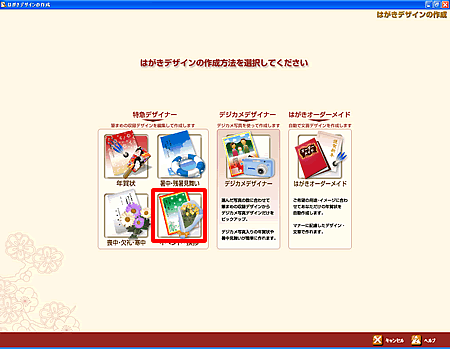

![[筆まめ19カテゴリ]フォルダをクリックします。 [筆まめ19カテゴリ]フォルダをクリックします。](img/img19604/19604-4.gif)
![[07引越]フォルダをクリックします。 [07引越]フォルダをクリックします。](img/img19604/19604-5.gif)
![[1そのままデザイン]フォルダをクリックします。 [1そのままデザイン]フォルダをクリックします。](img/img19604/19604-6.gif)
![[02引越報告]フォルダをクリックします。 [02引越報告]フォルダをクリックします。](img/img19604/19604-7.gif)
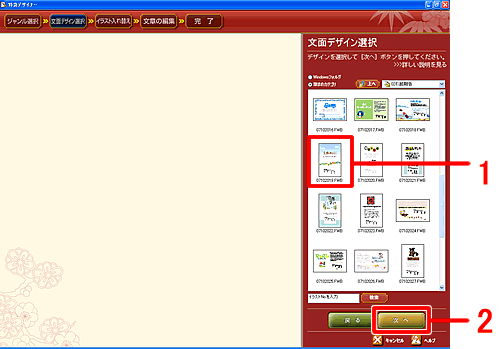
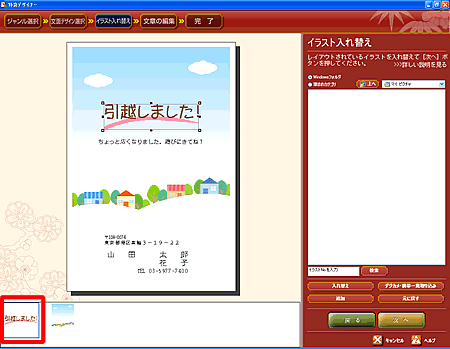
![[筆まめカテゴリ]をクリックし、▼ボタンをクリックします。 [筆まめカテゴリ]をクリックし、▼ボタンをクリックします。](img/img19604/19604-10.gif)
![リストから[07引越]フォルダをダブルクリックします。 リストから[07引越]フォルダをダブルクリックします。](img/img19604/19604-11.gif)
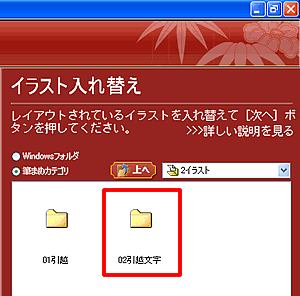


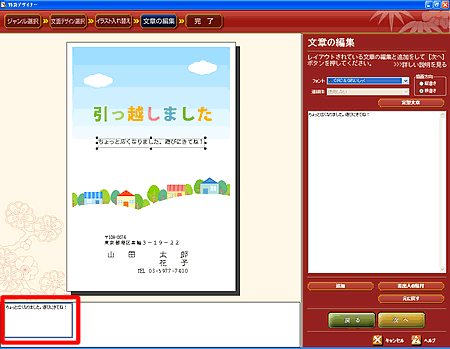
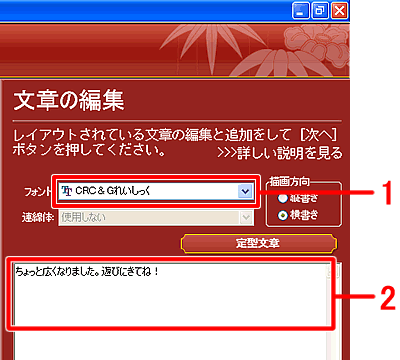

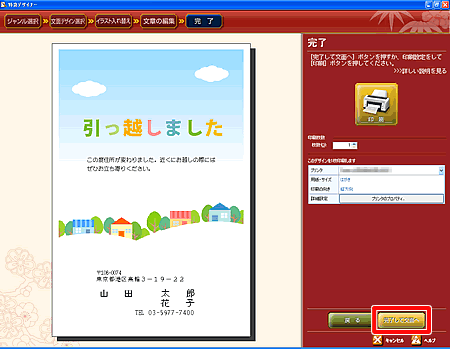
![簡単ツールバーの中から[印刷]をクリックします。 簡単ツールバーの中から[印刷]をクリックします。](img/img19604/19604-19.gif)